Apple ahora te permite Cambie su ID de Apple a cualquier país en la App Store. Esto es especialmente útil si es un hombre de negocios o un expatriado que viaja entre diferentes países. Pero mientras haces eso, siempre terminas perdiendo la sincronización entre tus otros dispositivos Apple. Por ejemplo, cada vez que cambia su país en App Store Pierde la sincronización de iCloud y todo el historial de compras (obviamente, no la compra real).
Pero, ¿y si te dijera que puedes quedarte con lo mejor del mundo? Puede acceder a la tienda de aplicaciones de iOS para el área a la que viaja con frecuencia sin afectar la ID de Apple principal que usa para iniciar sesión iCloud. Bueno, resulta que hay una solución simple para eso. Vamos a ver.
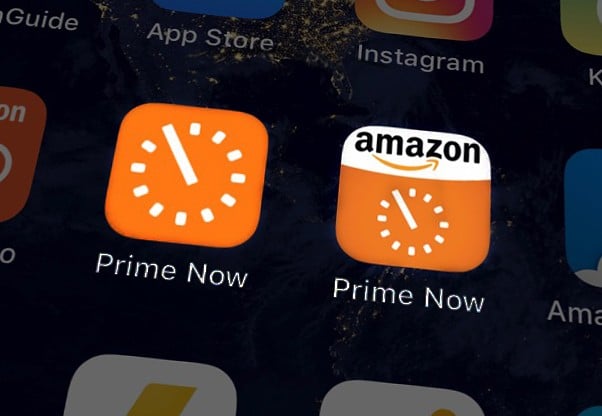
Cambia tu ID de Apple en tu iPhone/iPad
El truco aquí es mantener dos ID de Apple separadas, una para iCloud y otra para App Store. Mientras configura un nuevo iPhone o iPad, se le pedirá que inicie sesión con su ID de Apple o cree una nueva ID de Apple si es un usuario nuevo. Eventualmente, puede colocar la misma ID de Apple en cualquier lugar que se le solicite y terminar usando una ID para iniciar sesión en iCloud y App Store. Bueno, no es necesario y aquí están los pasos para cambiar eso.
Paso 1
Abra App Store en su dispositivo y toque el ícono de perfil en la esquina superior derecha de la pantalla. Podría ser tu imagen si pones uno o un simple icono de silueta. Debería poder ver la información de su cuenta en esta página.
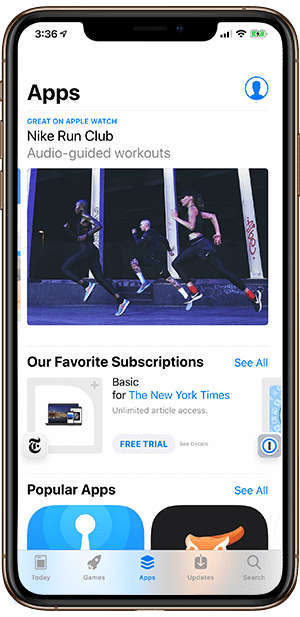
Paso 2
Si ya inició sesión con su ID de Apple, toque Cerrar sesión en la parte inferior de la pantalla. O simplemente vaya a Crear ID de Apple para configurar su ID de Apple con la configuración de país y región requerida.
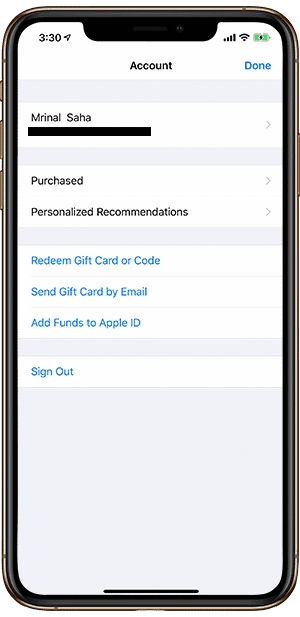
Paso 3
Se abrirá una nueva ventana, busque una opción que diga Crear una nueva ID de Apple en la parte inferior de la pantalla de inicio de sesión. Si no ve esa opción, reinicie la aplicación App Store. Este pequeño truco funcionó para nosotros. Puede ignorar esto si ya tiene otro ID de Apple existente asignado a un país o región diferente.
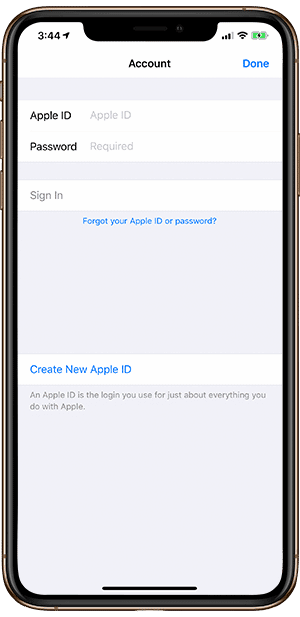
Paso 4
Al hacer clic en el enlace, se le redirigirá a la página.Crear un ID de Apple. Puede configurar una nueva ID de Apple configurando el país y la región deseados como una operación única.
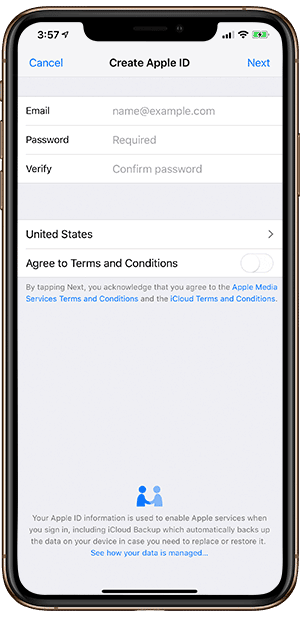
Una vez que haya creado una nueva ID de Apple, iniciará sesión con la ID recién creada en la App Store. Ahora, si regresa a Configuración y toca su nombre en la parte superior de la pantalla, verá una ID de Apple separada para iCloud y App Store. De esta manera, cualquier sincronización de datos entre sus dispositivos Apple no se verá afectada, mientras que también disfrutará del beneficio de descargar aplicaciones de diferentes tiendas. Para volver a su ID de Apple local, simplemente puede cerrar sesión e iniciar sesión con su ID de Apple principal.
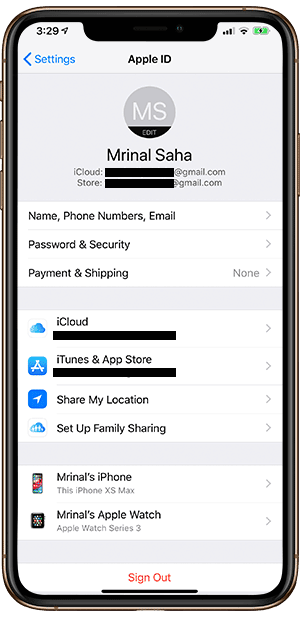
Cambiar la ID de la tienda de aplicaciones en macOS
El proceso para separar iCloud y Apple ID en macOS es algo similar. Estos son los pasos para hacerlo.
Paso 1
Para comenzar, abra iCloud, puede hacer una búsqueda enfocada presionando "cmd + espacio" y escriba "iCloud". Mostrará algunos resultados y sugerencias relevantes. La primera opción debe ser la opción deseada.

Alternativamente, puede abrir la configuración de iCloud yendo a Preferencias del sistema> iCloud. Puede administrar la configuración de iCloud o cerrar sesión e iniciar sesión desde una ID diferente desde esta ventana. Inicie sesión con la misma ID que sus otros dispositivos para mantener sus datos en la nube sincronizados. Mantener la misma ID de Apple en sus dispositivos lo ayudará a sincronizar fotos, documentos, contactos, etc. en todos los dispositivos automáticamente.
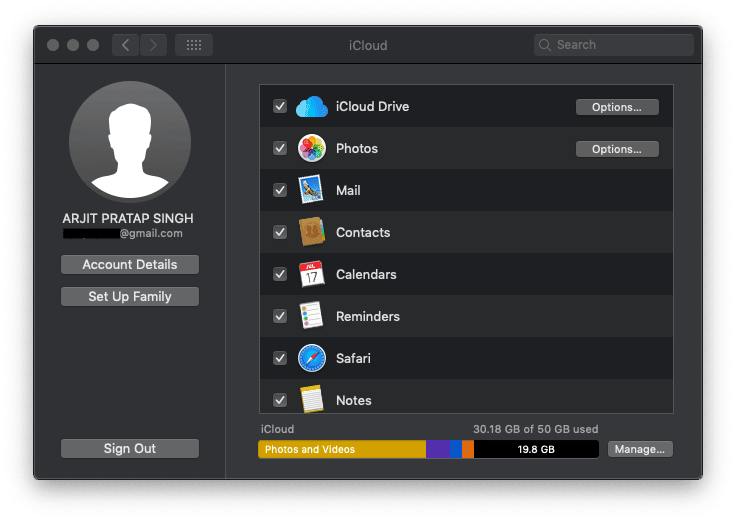
Paso 2
Abra App Store o iTunes en su Mac desde Launchpad o Launcher en la parte inferior de la pantalla. En la esquina superior derecha de la barra de menú, haga clic en Tienda. Verá "Cerrar sesión" al final de la lista. Cierra la sesión de tu ID de Apple actual si estás usando el mismo iCloud.
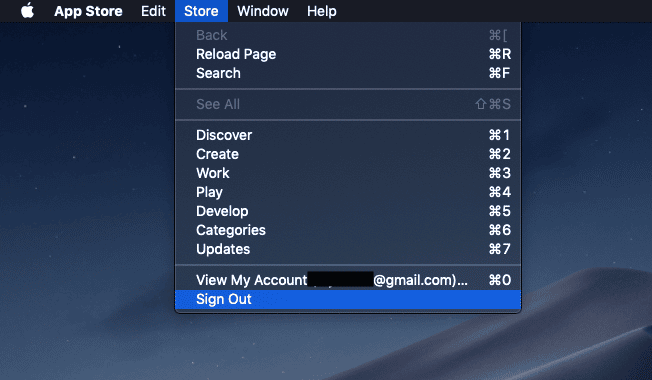
Paso 3
La opción Iniciar sesión debería aparecer en la esquina inferior derecha de la ventana de la App Store. Use la ID de Apple que creó para la App Store en su iPhone de un país o región diferente. O si es un usuario nuevo, cree una nueva ID de Apple para iniciar sesión en iTunes y App Store.
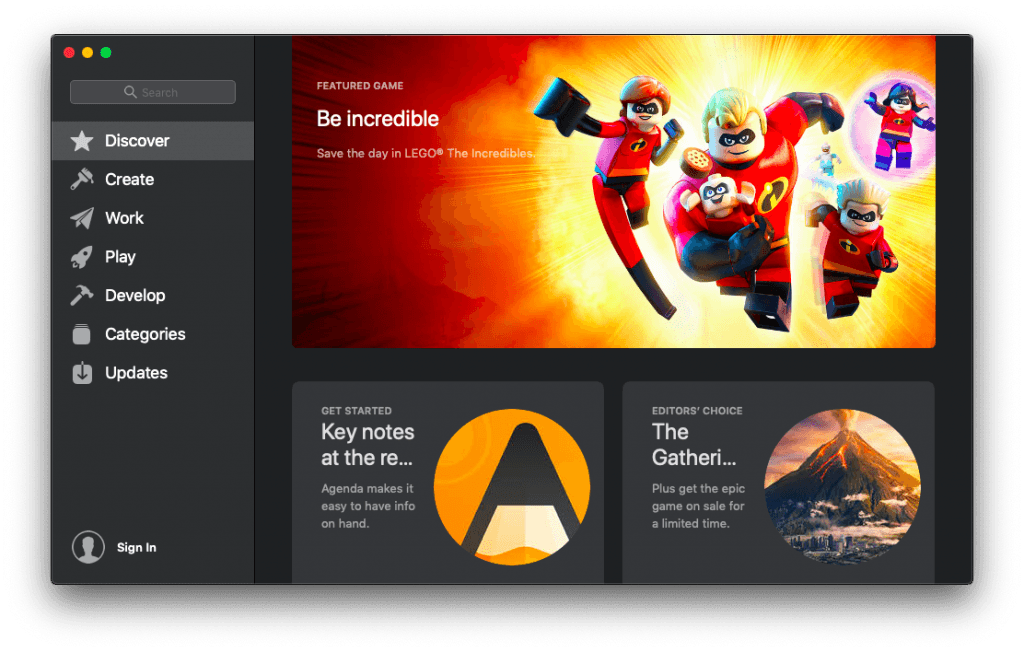
Embalaje
Así es como vas, así es como obtienes las aplicaciones deseadas de la región que elijas. El único ajetreo que estamos viendo aquí es que hay dos números de Apple diferentes para iCloud y App Store. Pero dados los resultados, este proceso único bien vale la pena. La opción Apple Original de Family Sharing en iCloud también soluciona el problema hasta cierto punto, pero no funciona para usuarios individuales o incluso para miembros de la familia cuando se trata de compras dentro de la aplicación. Compartir en familia permite compartir aplicaciones y puede ver las aplicaciones que otros miembros de la familia han descargado usando su ID de Apple. Pero las compras en la aplicación siguen siendo específicas del dispositivo, lo que las hace inutilizables para otros miembros. Continúe y pruebe cómo obtener sus aplicaciones favoritas de la tienda que elija y háganos saber su experiencia en los comentarios a continuación.







